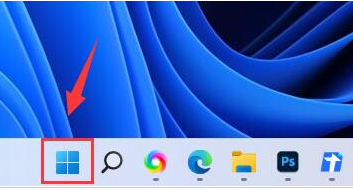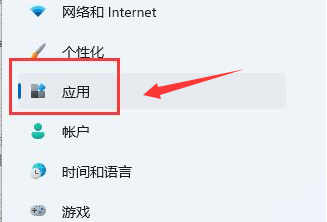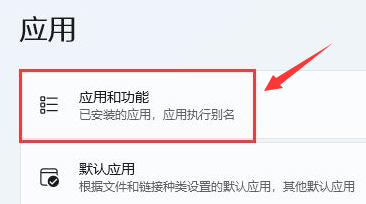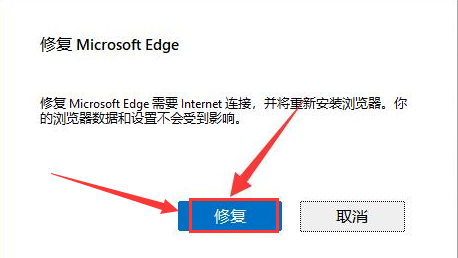win11浏览器数据怎么修复?win11修复浏览器数据操作方法
win11系统安装的是微软的Edge浏览器,有些用户因为第三方软件主页被修改,导致部分数据丢失,那么我们应该怎么操作才能够修复浏览器数据呢,针对这个问题,今日的win11教程就来分享详细的解决步骤,希望今天系统助手分享的内容可以给更多人带来帮助。
win11修复浏览器数据操作方法
1、点击桌面开始菜单中的设置按钮。
2、在左侧找到应用选项。
3、点击应用和功能按钮。
4、在应用列表的搜索框中输入edge找到浏览器选项,鼠标点击右侧的设置按钮。
5、在打开的窗口中点击修复按钮即可。
相关文章
- win11右键如何设置经典模式?win11右键菜单恢复旧版操作方法
- 微软Win11 Beta 22635.3575(KB5037862)五月更新!附完整更新日志
- win11不支持amd处理器怎么办?win11不支持amd处理器问题解析
- win11设置默认应用了还会自动弹出默认应用设置怎么办?
- 微软发布 Win11 Canary 26063 预览版更新:支持Wi-Fi 7
- win11新版记事本打开未响应怎么办?win11新版记事本打开未响应问题
- windows11原生壁纸在哪?windows11自带的壁纸在哪个文件夹?
- Win11如何关闭最近打开项目?Win11关闭最近打开项目的方法
- Win11 24H2更新失败了怎么办?Win11 24H2更新失败了问题解析
- 升级win11后windows.old可以删除吗?删除windows.old的五种方法
- win11电池图标不显示插头怎么办?win11电池图标不显示插头问题解析
- Win11怎么查看电脑日志?Win11查看电脑日志方法教程
- win11前插板耳机插孔没声音怎么解决?
- win11网络和internet设置没有wifi怎么办?
- win11怎么彻底关闭自动更新?win11彻底关闭系统自动更新教程
- win11安全中心闪退怎么办?win11安全中心闪退问题解析
系统下载排行榜71011xp
番茄花园Win7 64位推荐旗舰版 V2021.05
2深度技术Win7 64位豪华旗舰版 V2021.07
3番茄花园Win7 64位旗舰激活版 V2021.07
4最新Win7虚拟机镜像文件 V2021
5带USB3.0驱动Win7镜像 V2021
6系统之家 Ghost Win7 64位 旗舰激活版 V2021.11
7萝卜家园Win7 64位旗舰纯净版 V2021.08
8雨林木风Win7 SP1 64位旗舰版 V2021.05
9技术员联盟Win7 64位旗舰激活版 V2021.09
10萝卜家园Ghost Win7 64位极速装机版 V2021.04
深度技术Win10 64位优化专业版 V2021.06
2深度技术Win10系统 最新精简版 V2021.09
3Win10超级精简版 V2021
4Win10完整版原版镜像 V2021
5风林火山Win10 21H1 64位专业版 V2021.06
6Win10光盘镜像文件 V2021
7深度技术 Ghost Win10 64位 专业稳定版 V2021.11
8技术员联盟Ghost Win10 64位正式版 V2021.10
9Win10 21H1 Build 19043.1320 官方正式版
10技术员联盟Win10 64位永久激活版镜像 V2021.07
系统之家 Ghost Win11 64位 官方正式版 V2021.11
2Win11PE网络纯净版 V2021
3系统之家Ghost Win11 64位专业版 V2021.10
4Win11官网纯净版 V2021.10
5Win11 RTM版镜像 V2021
6番茄花园Win11系统64位 V2021.09 极速专业版
7Win11官方中文正式版 V2021
8Win11专业版原版镜像ISO V2021
9Win11 22494.1000预览版 V2021.11
10番茄花园Win11 64位极速优化版 V2021.08
深度技术Windows XP SP3 稳定专业版 V2021.08
2雨林木风Ghost XP Sp3纯净版 V2021.08
3萝卜家园WindowsXP Sp3专业版 V2021.06
4雨林木风WindowsXP Sp3专业版 V2021.06
5风林火山Ghost XP Sp3纯净版 V2021.08
6技术员联盟Windows XP SP3极速专业版 V2021.07
7萝卜家园 Windows Sp3 XP 经典版 V2021.04
8番茄花园WindowsXP Sp3专业版 V2021.05
9电脑公司WindowsXP Sp3专业版 V2021.05
10番茄花园 GHOST XP SP3 纯净专业版 V2021.03
热门教程 更多+
装机必备 更多+
重装教程 更多+
电脑教程专题 更多+